Chromeの閲覧履歴を特定の日付で指定して見る2つの方法

Chromeの右上にある点三つアイコンから「履歴」を開くと(Ctrl + Hでも開けます)
ブラウザで表示されたページの閲覧履歴が最新のものから順に表示されますが、
標準の状態でこの画面では特定の日付の指定ができません。
そこで、履歴の日付を指定する方法を2つご紹介します。
スポンサーリンク
Google マイ アクティビティ
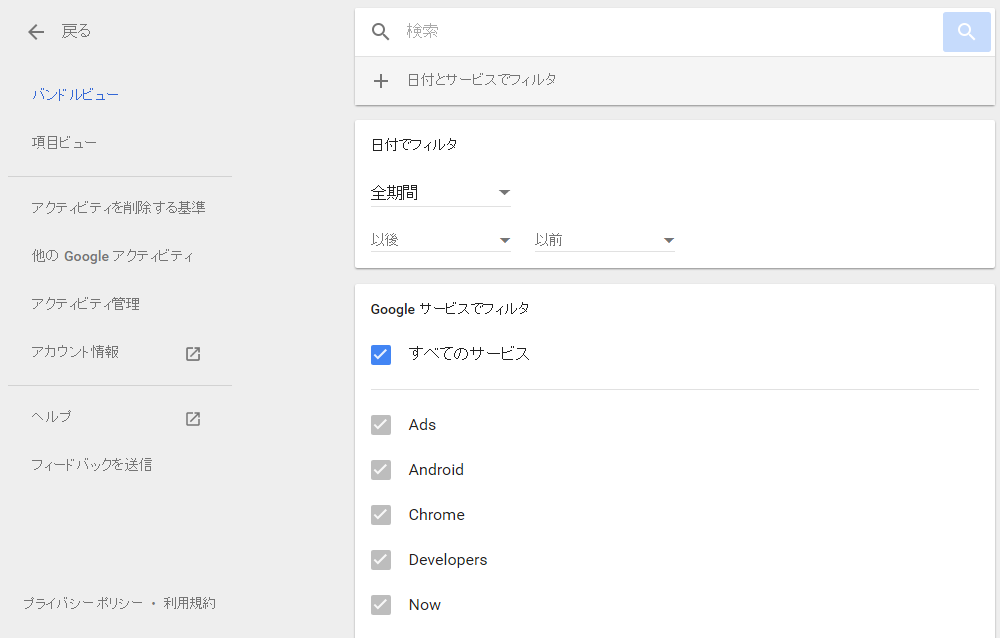
https://myactivity.google.com/myactivity
ChromeでGoogleアカウントにログインした状態で使用していると
この「Google マイ アクティビティ」に閲覧履歴や検索履歴が記録されます。
「日付とサービスでフィルタ」をクリックして見たい日付(期間)を指定することができます。
AndroidスマホのChromeやYouTubeなど同じアカウントを使用しているサービスの情報すべてが対象なので
目的のサービスにだけチェックして検索します。
拡張機能「Better History」
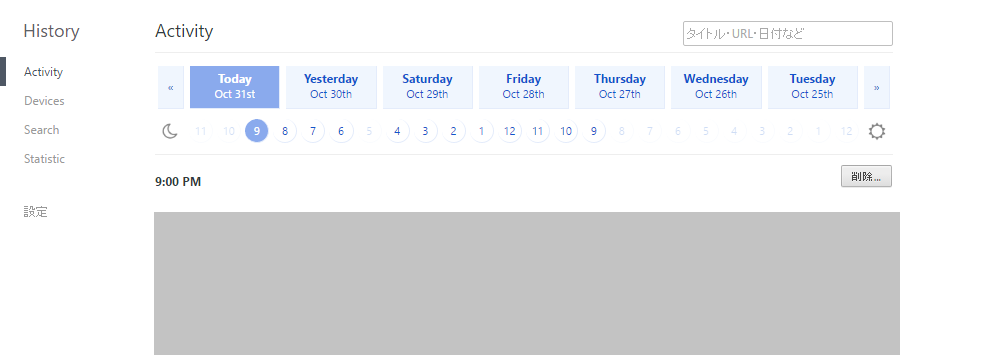
こちらはChromeの拡張機能で、履歴ページ(chrome://history/)の上部に
日付と時間を選択するボタンのようなものが追加されます。
月と太陽のアイコンがかわいいですね。
履歴のある時間帯のみ選択できるボタンになっているので
その日自分が何時ごろネットを見ていたかわかるのも面白いです。